Video opnemen op Windows Media Player
Windows Media Player (WMP) is een native software voor het afspelen van video / audio voor Windows-gebruikers. Het is een complete speler die audio-cd's, audiobestanden, dvd's en video's kan afspelen. Het kan ook sommige audio- en videostreams rechtstreeks vanaf internet afspelen. Sommige mensen proberen zelfs dvd's naar Windows Media Player te rippen.
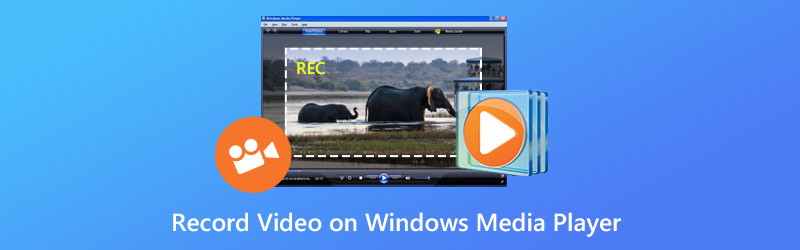
Dus, kun je een video opnemen met Windows Media Player? Helaas heeft Windows Media Player niet zo'n functie om u te helpen bij het maken van een video-opname. U kunt echter zoeken naar andere beschikbare video-opnamesoftware om u te helpen bij het opnemen van video of audio op Windows Media Player of andere mediaspelers.
Vidmore Screen Recorder is de beste en meest professionele videorecorder om uw bureaublad vast te leggen. Het is ontworpen voor die mensen die alles willen opnemen wat er op hun computerscherm is gebeurd. U kunt online films of andere videoshows opnemen. U kunt het opnamegebied naar wens aanpassen of een volledig scherm met één klik instellen. Bovendien kunt u Screen Recorder ook gebruiken om videozelfstudies te maken die u met anderen kunt delen.
Met Vidmore Screen Recorder kunt u optioneel ook audio opnemen van het systeem of de microfoon. U kunt uw video- of audiogesprekken met vrienden of familie blijven opnemen. Kortom, u kunt elke video of audio op de computer opnemen met de hoge kwaliteit. Het is dus zeker het proberen waard.
Vidmore Screen Recorder
- Leg een volledig / gedeeltelijk scherm vast op Windows / Mac.
- Selecteer alleen systeemaudio, alleen microfoonstem of beide voor pc / Mac.
- Neem op met een hoge beeldverhouding, zoals 1024x768, 1920x1080, 4K enzovoort.
- Werk als een facecam-recorder om beeld-in-beeld-video op te nemen.
- Voeg lijnen, pijlen, cirkels, markeringen enzovoort toe tijdens het opnemen van spelhandleidingen.
- Stel recordlengte of taakschema in.
- Ondersteuning voor Windows OS en Mac OS.
Video's of audio opnemen op Windows Media Player met Vidmore Screen Recorder
Deze software kan elke video- en schermactiviteit op uw computer vastleggen. Laten we hier eens kijken hoe we het kunnen gebruiken om een video te maken op Windows Media Player.
Stap 1. Download gratis de Screen Recorder
Download en installeer deze video-opnamesoftware gratis op uw computer. Voer deze software vervolgens uit op uw computer. Selecteer 'Videorecorder' in de startinterface.

Stap 2. Opnamegebied en audio-instellingen
Wanneer u de interface van de videorecorder opent, moet u het opnamegebied en de audio-opname bepalen.

U kunt het volledige scherm opnemen door op "Volledig" te klikken.
Om het aangepaste gebied op te nemen, hoeft u alleen maar op "Aangepast" te klikken om "Vaste regio" of "Selecteer regio / venster" te selecteren.
"Fixed region" toont het gemeenschappelijke opnamegebied met de specifieke waarde, terwijl "Select region / window" u meer bedieningselementen geeft om het specifieke venster of rechthoekige gebied te selecteren.

Notitie: Om het opnamegebied aan te passen, moet u het venster openen dat u wilt vastleggen. Dan kunt u het exacte opnamegebied krijgen.
Wat betreft de audio-instellingen, schakel gewoon de audio-opties in van "Systeemgeluid" en "Microfoon".
Om online films op te slaan, moet u "Systeemgeluid" en "Microfoon" uitschakelen.
Om een videozelfstudie met uw commentaar te maken, moet u "Microfoon" inschakelen. Wat betreft "Systeemgeluid, het hangt ervan af.

Stap 3. Neem de video-opname op en sla deze op
Nadat alle instellingen goed zijn gemaakt, klikt u op de "REC" -knop om de opname te starten. Tijdens het opnameproces kunt u de bewerkingsknop gebruiken om het scherm tijdens het opnemen te bewerken.

Klik vervolgens op de knop "Opslaan" om het video-opnamebestand te exporteren en op uw computer op te slaan.

Gevolgtrekking
Hoewel Windows Media Player geen video-opname kan maken, kunt u uw bureaublad toch vastleggen met andere Windows media-schermrecorders, zoals Vidmore Screen Recorder. Deze veelzijdige en krachtige videorecordersoftware kan u helpen bij het vastleggen van elke activiteit op uw scherm, evenals audio. Na het opnemen kunt u het naar elk populair videoformaat opslaan zoals u wilt.


